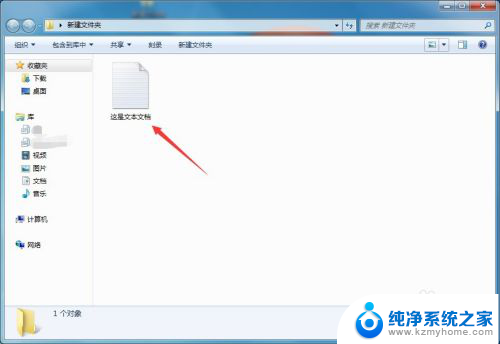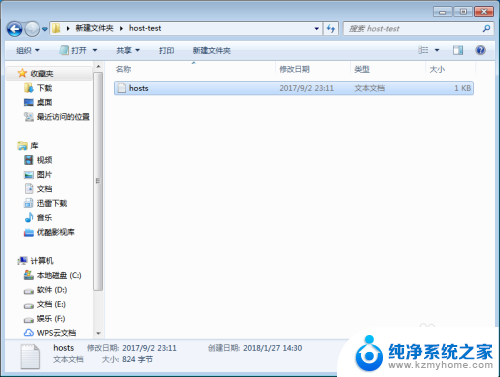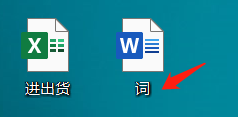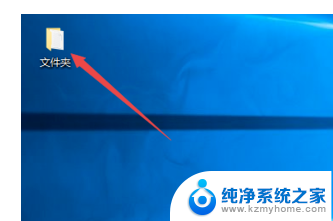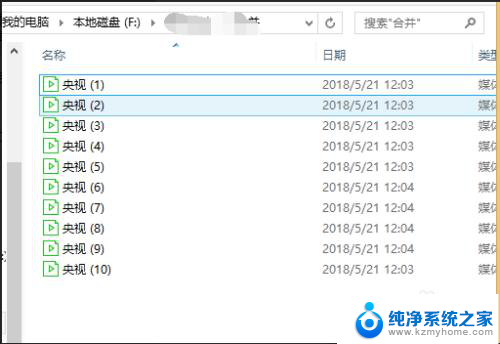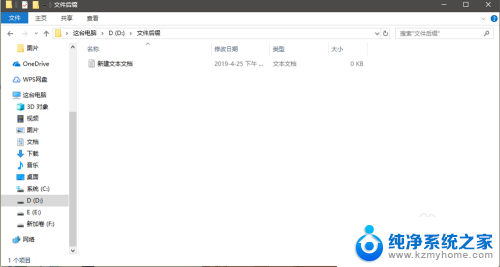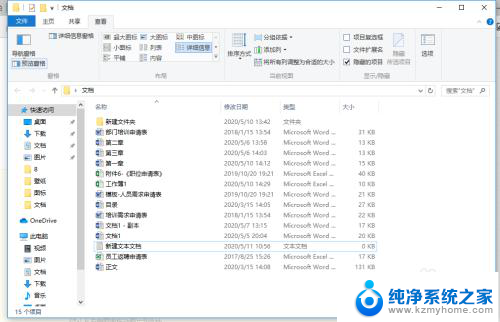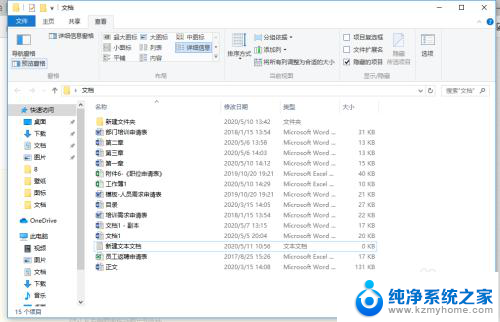显示文档后缀 设置电脑显示文件扩展名的步骤
如何设置电脑显示文件扩展名,是许多电脑新手常遇到的问题,在默认情况下,电脑操作系统会隐藏文件的扩展名,这可能会给用户带来一些困惑。通过简单的步骤,我们可以轻松地修改电脑的设置,使其显示文件的扩展名。本文将为您介绍如何进行这一设置,让您更好地管理和识别不同类型的文件。
方法如下:
1.很多人以为看文件的扩展名是从文件里面设置,其实不是的。第一步我们应该先打开“我的电脑”或“计算机”(视乎系统的不同)
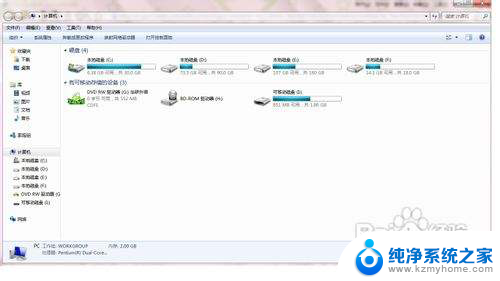
2.在左上角找到“工具”菜单栏,点击“工具”,会出现下拉菜单,在下拉菜单里面选择“文件夹选项”
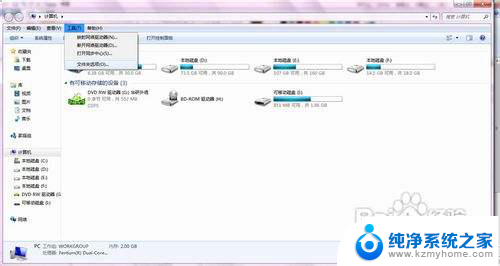
3.打开“文件夹选项”后,会有三个菜单选择栏,我们选择“查看”一栏,如图所示会看到很多设置项。
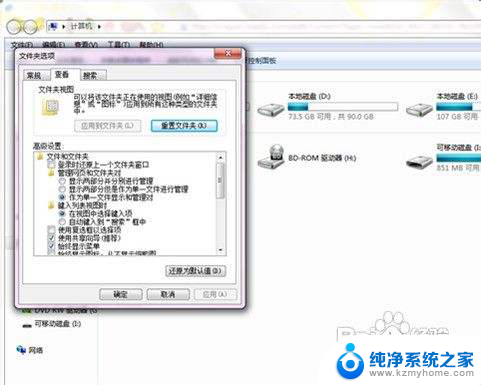
4.下拉设置项,找到“隐藏已知文件类型的扩展名”一栏。如果您的电脑是勾选了这一栏的话,把它取消,也就是把前面的勾点去,如图所示。
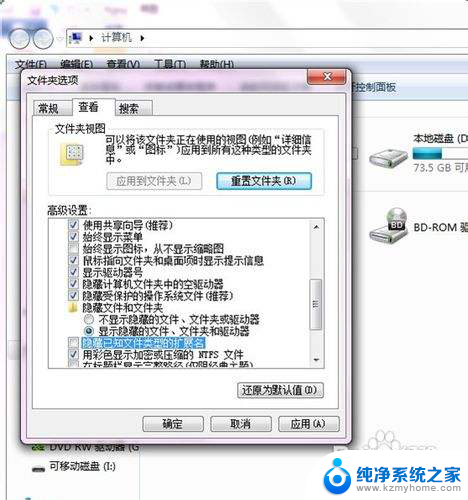
5.把上面的设置完后,我们需要先点击右下角“应用”那个选择。再点击“确定”那个选择,这样才能够保证保存了刚刚的设置。
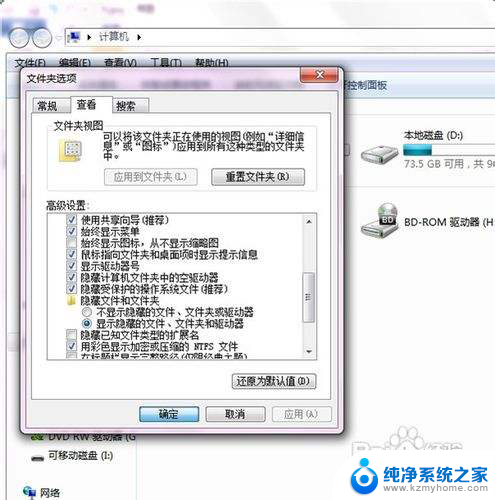
6.设置完成后,我们回到桌面,或者是到我们要看文件扩展名的地方,我们就可以看到文件的后缀扩展名就显示出来了。

以上是完整的文档后缀显示内容,如果您需要的话,您可以按照以上步骤进行操作,希望对您有所帮助。